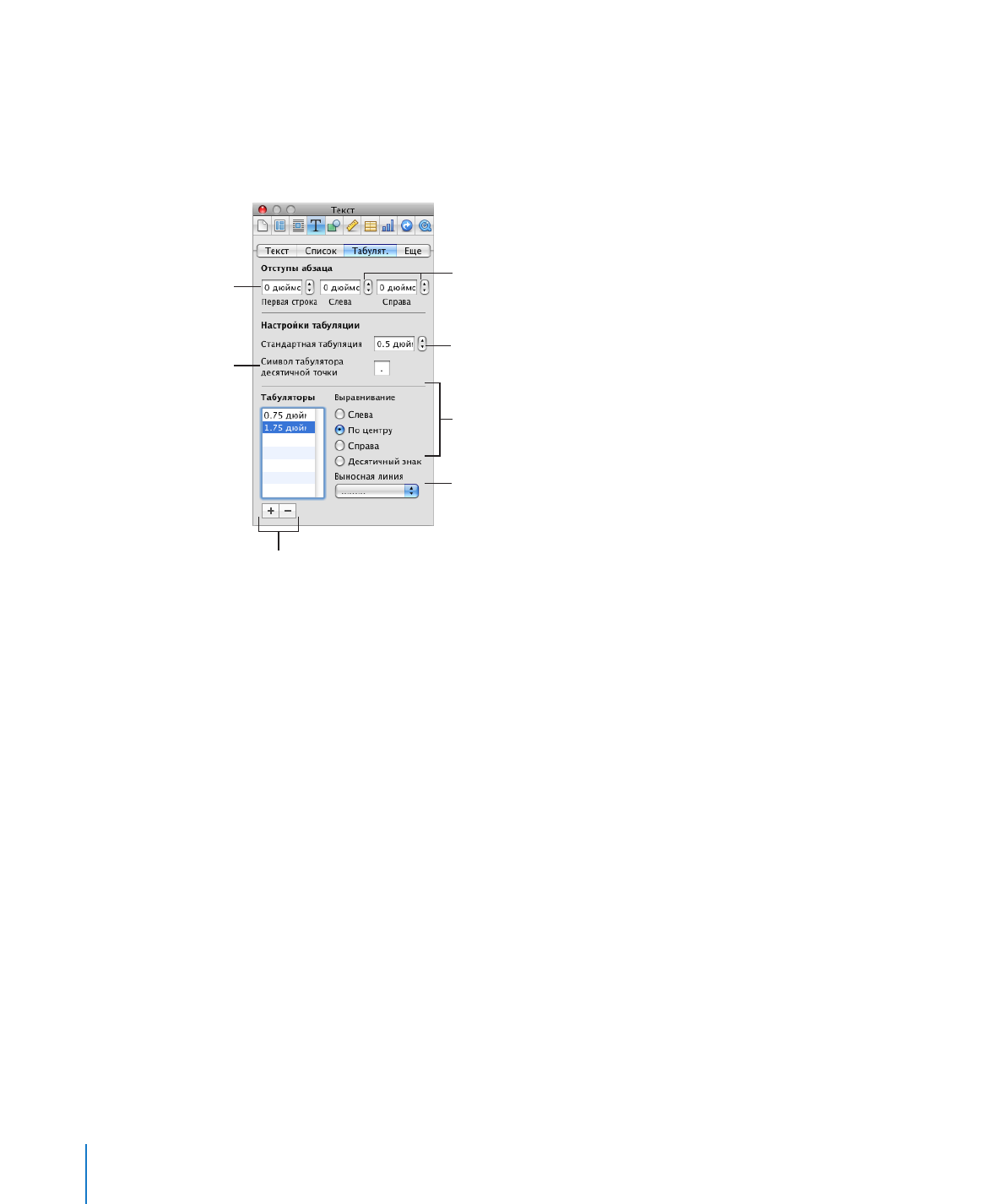
Изменение позиции табуляции
Изменяйте местоположение и тип табуляторов с помощью горизонтальной
линейки и Инспектора текстов. Если горизонтальная линейка скрыта, нажмите
«Вид» на панели инструментов и выберите «Показать линейки». Подробнее
о задании настроек линейки см. «Изменение настроек линейки» на стр. 108.
106
Глава 5
Работа с текстом
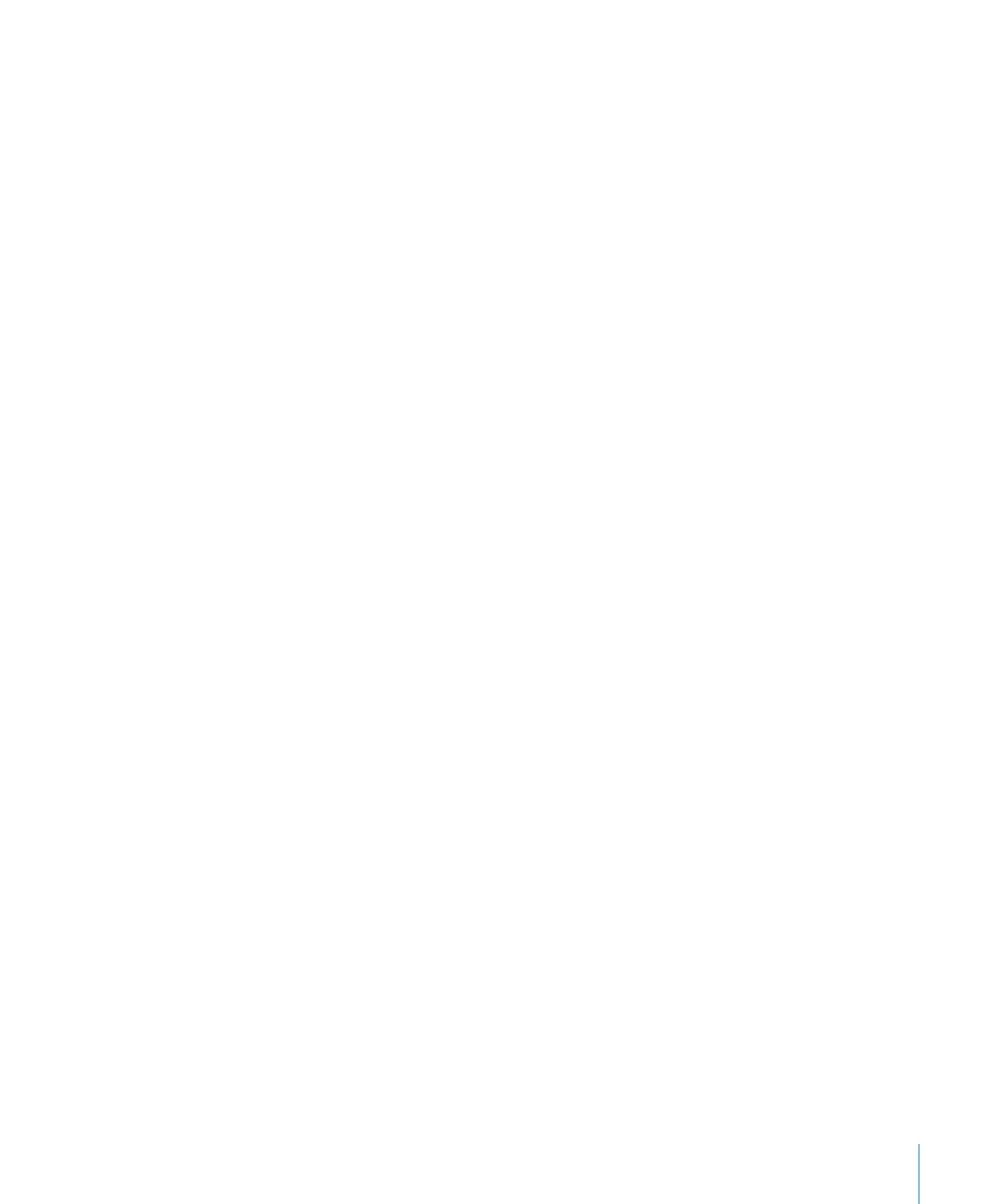
Глава 5
Работа с текстом
107
Изменить символ табулятора десятичной точки в документе можно также
с помощью Инспектора текстов.
Способы изменения позиций табуляции
Для перемещения позиции табуляции перетащите соответствующий ей синий
m
символ на горизонтальной линейке.
Для изменения типа табулятора с помощью горизонтальной линейки нажмите
m
символ табуляции, удерживая клавишу Control, затем выберите вариант
из контекстного меню. Другой способ: дважды нажимайте символ табуляции, пока
он не примет требуемый тип.
Для изменения табулятора с помощью Инспектора текстов нажмите «Инспектор»
m
на панели инструментов, выберите «Инспектор текстов», затем нажмите «Табулят.».
Для изменения позиции табуляции дважды нажмите табулятор в колонке
«Табуляторы» и введите новое значение.
Для изменения типа табуляции выберите вариант выравнивания.
Для изменения в документе символа десятичного разделителя введите новый
символ в поле «Символ табулятора десятичной точки».
Для изменения настройки выносной линии выберите вариант во всплывающем
меню «Выносная линия».
Для изменения расстояния по умолчанию между табуляторами служит поле
«Стандартная табуляция».